So löschen Sie Freunde auf Zalo und Wissenswertes beim Aufheben der Freundschaft
Lernen Sie, wie Sie Freunde auf Zalo löschen und wichtige Informationen zum Thema Unfriend kennen können.

Wenn Ihr Laptop keinen Ton hat, kann kein Ton durch einen der folgenden Gründe verursacht werden:
- Ihr Laptop hat keinen Ton, keinen Ton, es kann daran liegen, dass Sie den Ton auf niedrigster Stufe halten oder die Lautsprecher ausgeschaltet haben (Stummschaltung).
- Vielleicht schließen Sie ein Bluetooth-Headset an , oder Sie schließen ein Headset an, während der Computer lose ist, was dazu führt, dass der Laptop den Ton verliert.
- Aufgrund eines Softwarekonflikts verliert der Laptop seinen Ton.
- Nach einer gewissen Nutzungsdauer hat der Laptop einen Hardwarefehler, so dass der Ton verloren geht.
- Während der Verwendung können Sie die falsche Kombination der Verknüpfung für Wiedergabegeräte manipulieren, wodurch der Laptop seine Stimme verliert.
Bitte überprüfen Sie, ob die Geräte (Kopfhörer, externe Lautsprecher) an den richtigen Line-Out- Anschluss angeschlossen sind. Wenn die Verbindung nicht korrekt ist, verliert Ihr Laptop den Ton. Daher sollten Sie überprüfen, ob die Geräte am richtigen Port des Laptops angeschlossen sind.

Hinweis: Wenn der eingebaute Lautsprecher des Laptops keinen Ton hat, sollten Sie auch überprüfen, ob Ihr Laptop mit einem Bluetooth-Headset verbunden ist.
Hinweis: Während des Gebrauchs können Sie die Lautsprecher des Laptops versehentlich ausschalten, ohne es zu wissen. Sie sollten überprüfen, ob der interne Lautsprecher, der der externe Lautsprecher des Laptops ist, deaktiviert ist, und überprüfen Sie auch, ob Sie den Ton der Anwendung stummgeschaltet haben.
Klicken Sie mit der rechten Maustaste auf das Lautsprechersymbol in der Taskleiste> wählen Sie Lautstärkemixer öffnen .
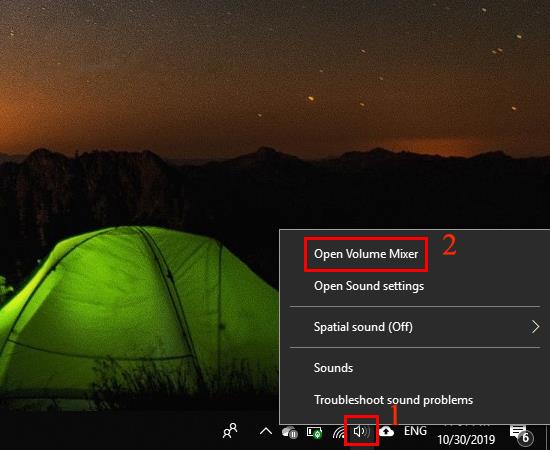
Überprüfen Sie, ob es eine Anwendung gibt, bei der der Lautsprecher deaktiviert ist. Klicken Sie in diesem Fall auf das Lautsprechersymbol, um ihn wieder einzuschalten.
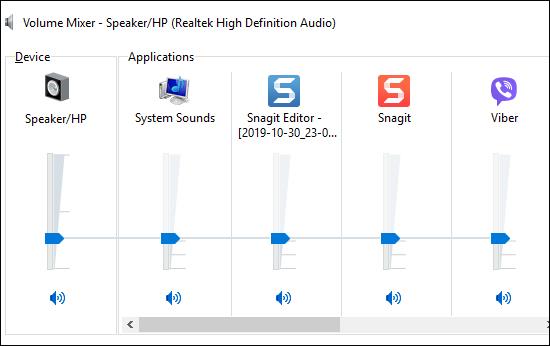
Der Konflikt von Anwendungen beim Ausführen kann dazu führen, dass der Laptop den Ton verliert. Bitte starten Sie den Computer neu und überprüfen Sie den Laptop auf diesen Fehler.
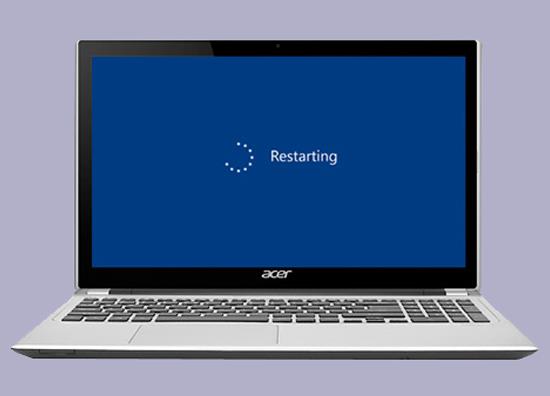
Schritt 1: Bitte klicken Sie mit der rechten Maustaste auf das Lautsprechersymbol in der Taskleiste > wählen Sie Sound .
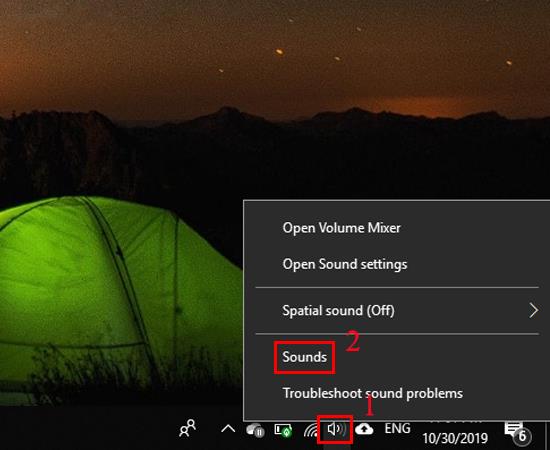
Schritt 2: Auf dem Wiedergabe - Registerkarte der Ton - Schnittstelle , wählen Sie das Lautsprecher - Symbol (Lautsprecher / HP) > wählen Sie Eigenschaften .
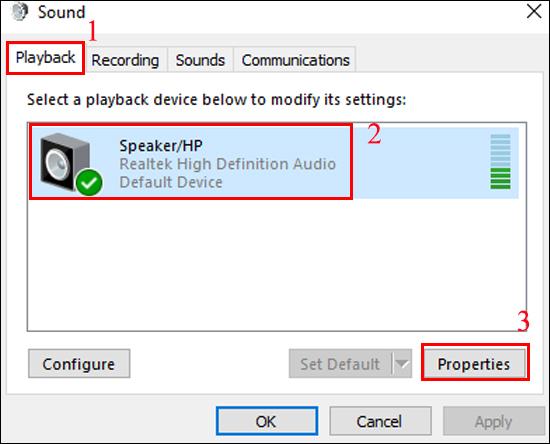
Schritt 3: Wählen Sie auf der Registerkarte Allgemein im Abschnitt Geräteverwendung die Option Dieses Gerät verwenden (aktivieren) und klicken Sie auf OK .
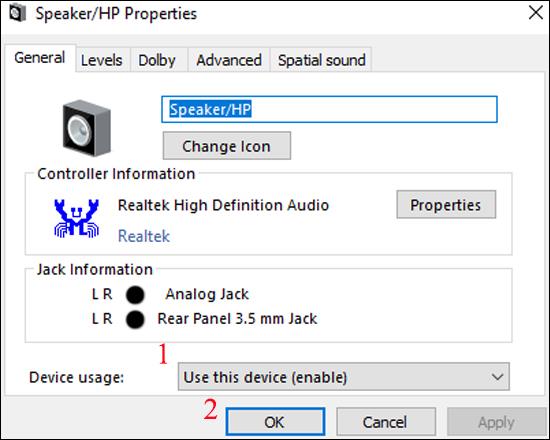
Sie verhalten sich wie Schritt 1 und Schritt 2 zum Überprüfen von Wiedergabegeräten. Öffnen Sie dann in der Lautsprecher- Benutzeroberfläche die Registerkarte Erweiterungen und deaktivieren Sie Alle Erweiterungen deaktivieren > klicken Sie auf OK .
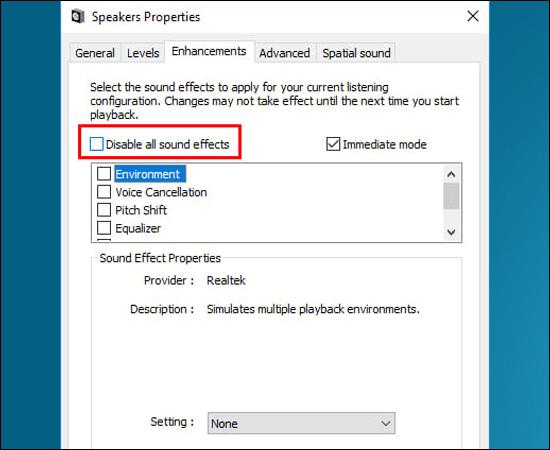
Schritt 1: Öffnen Sie das Startmenü- Suchfeld mit der Tastenkombination Windows + S und geben Sie Suche nach Geräte-Manager ein > wählen Sie Geräte-Manager .
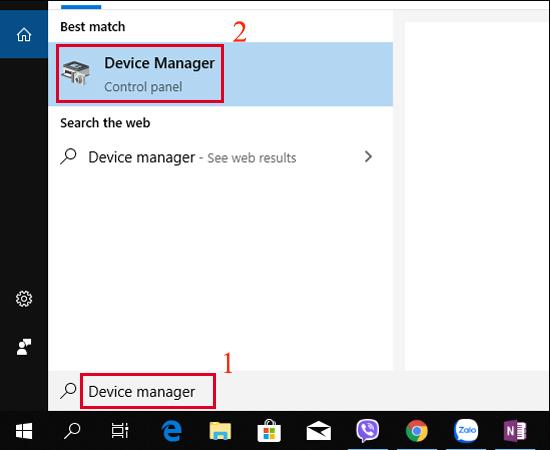
Schritt 2: In der Geräte-Manager- Oberfläche > wählen Sie Sound-, Video- und Game-Controller > klicken Sie mit der rechten Maustaste auf Realtek, High Definition Audio Device > Wählen Sie Gerät deinstallieren .
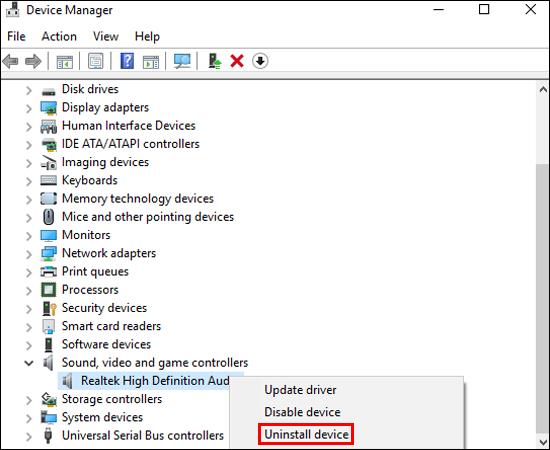
Eine Meldung wird angezeigt > wählen Sie zum Löschen Deinstallieren .
Schritt 3: Klicken Sie als Nächstes in der Geräte-Manager- Oberfläche mit der rechten Maustaste auf Sound-, Video- und Gamecontroller > wählen Sie Nach Hardwareänderungen suchen, damit das System den Treiber wieder für Sie finden kann.
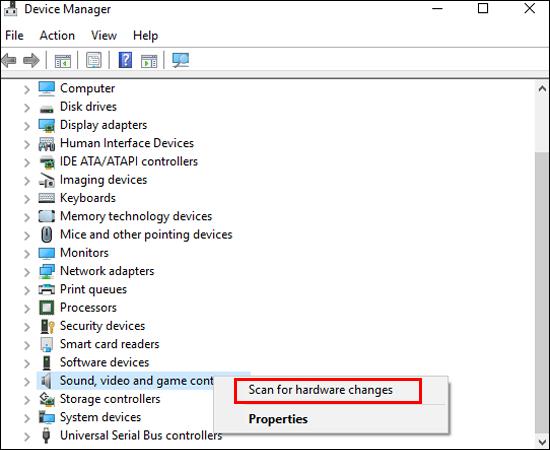
Starten Sie abschließend den Laptop neu und prüfen Sie, ob der Fehler des Laptops, der die Stimme verliert, behoben wurde.
Klicken Sie mit der rechten Maustaste auf das Lautsprechersymbol in der Taskleiste > wählen Sie Soundprobleme beheben , um den automatischen Systemfehlerton zu testen.
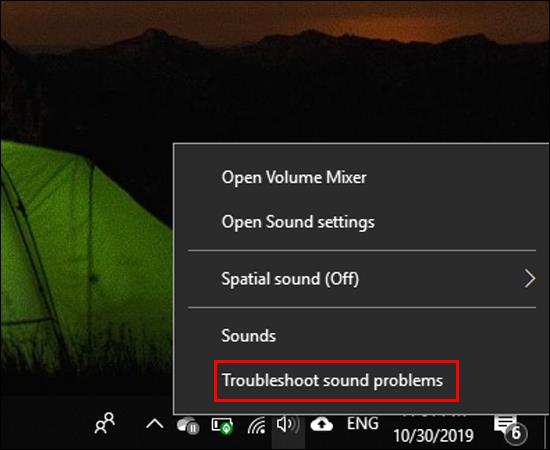
Sie warten ein paar Minuten, bis das System läuft und den Soundfehler behebt. Falls das System den Fehler nicht automatisch behebt, informiert es Sie über die Fehlerursache.
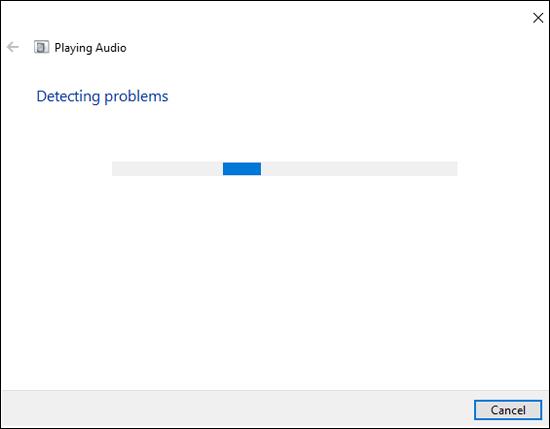
Schritt 1: Sie öffnen das Dialogfeld Ausführen mit der Tastenkombination Windows + R und geben services.msc ein > klicken Sie auf OK .
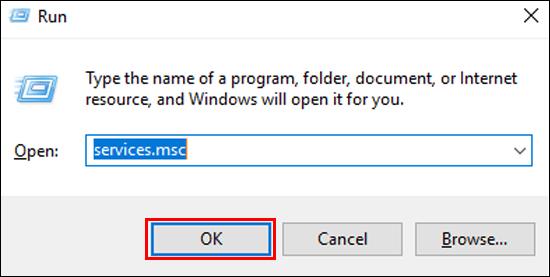
Schritt 2: Klicken Sie mit der rechten Maustaste auf Windows Audio und wählen Sie Stopp .
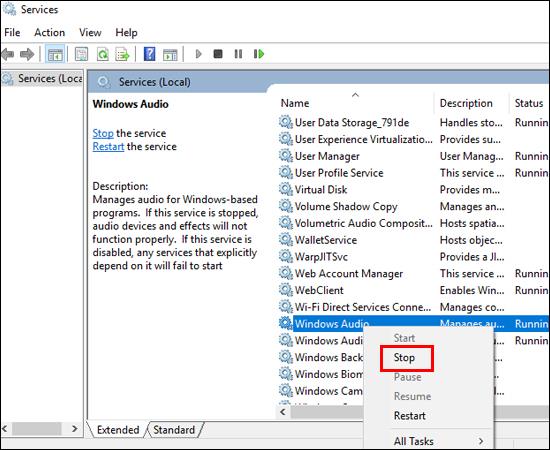
Dann mit der rechten Maustaste auf Windows - Audio und wählen Sie starten neu zu starten Audio Services .
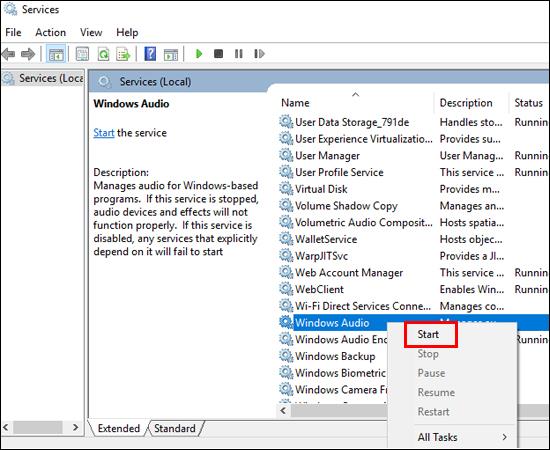
Oben ist der Artikel mit den Gründen, warum der Laptop keinen Ton hat, keinen Ton und die 8 effektivsten Möglichkeiten, ihn zu reparieren. Ich hoffe, dieser Artikel wird Ihnen nützlich sein.
Viel Glück!
Mehr sehen:
- 6 Möglichkeiten zur Behebung, wenn das Macbook keinen Ton hat
- 11 einfache Schritte zur Installation von Windows ohne USB-Boot
- 7 einfache Möglichkeiten, den Tonverlust auf Windows-Laptops zu beheben
Lernen Sie, wie Sie Freunde auf Zalo löschen und wichtige Informationen zum Thema Unfriend kennen können.
Die <strong>Touch-to-Enable</strong>-Funktion des Sony Xperia ermöglicht es Ihnen, den Bildschirm zu beleuchten, ohne die Hardwaretasten manipulieren zu müssen. Wir zeigen Ihnen, wie Sie diese Funktion aktivieren können.
Erfahren Sie, wie Sie ungültige MMI-Codes und Verbindungsprobleme schnell und effektiv beheben können.
Sie können die Telefonnummer von Zalo mit den folgenden Schritten ändern, falls Ihre alte Nummer nicht mehr verwendet wird.
Sichern und Wiederherstellen von Zalo-Nachrichten hilft Ihnen, Nachrichtenprotokolle oder wichtige Informationen zu führen, wenn Sie sich von vielen verschiedenen Computern bei Zalo anmelden. Wir zeigen Ihnen, wie Sie diese Funktionen aktivieren können.
Entdecken Sie die Vorteile der Acer TrueHarmony-Audiotechnologie, die in vielen Acer-Laptops vorkommt und für ein klareres und beeindruckenderes Klangerlebnis sorgt.
Wenn Sie eines Tages Ihr Zalo-Login-Passwort auf Ihrem Telefon vergessen haben, hilft Ihnen dieser Artikel dabei, Ihr Konto schnell und effizient wiederherzustellen.
Sind Sie gelangweilt vom Standard-Klingelton von Samsung? In diesem Artikel erfahren Sie, wie Sie die Klingeltöne auf Ihrem Samsung Galaxy S8 ganz einfach ändern können!
Sie fragen sich den Unterschied zwischen einer Waschmaschine mit Direktantrieb und einer mit indirektem Antrieb? Dieser Artikel bietet Ihnen umfassende Informationen zum Kauf der richtigen Waschmaschine.
Bei Smartphones verwenden Benutzer oft unterstützende Anwendungen wie Bildschirm aus und Sperre. Der folgende Artikel zeigt Ihnen, wie Sie diese Anwendung auf Ihrem Android-Telefon deinstallieren können.
Die Acer CineCrystal LED-Hintergrundbeleuchtung ist eine fortschrittliche Technologie, die die Bildqualität von Acer-Laptops verbessert. Entdecken Sie die Vor- und Nachteile dieser Bildschirmtechnologie.
Erfahren Sie alles über die iAUTO-X-Technologie von Panasonic-Klimaanlagen, die sowohl schnelle Kühlung als auch Energieeinsparung bietet.
Erfahren Sie, wie Sie eingehende Anrufe und Alarme mit der intelligenten Stummschaltung auf dem Vivo Y55s mühelos steuern können.
In diesem Artikel lernen Sie, wie Sie Fehlercodes bei Toshiba-Klimaanlagen schnell und effizient identifizieren und beheben können.
Entdecken Sie 8 einzigartige Fotobearbeitungsanwendungen für Android und iOS, um festliche Fotos zu erstellen und die Weihnachtsstimmung zu genießen.










